هل تظن أنك جيد بما يكفي في استخدام فيسبوك ؟ هل تعرف كل الحيل التي تساعدك على الاستفادة القصوى من الموقع الأشهر في عالم التواصل الاجتماعي؟ هل تعرف كيف تجعل فيسبوك يعمل لأجلك ويساعدك على الاستمتاع بحياتك والاستفادة مما يُنشر فيه بأقصى قدر ممكن؟ هذا المقال سيعطيك الكثير من الأفكار التي ربما تعرفها للمرة الأولى عن كيفية استخدام فيسبوك كالمحترفين.
حفظ المنشورات للقراءة لاحقاً
هل طالعت يوماً منشوراً مهماً وقررت قراءته لكنك لم تكن تمتلك الوقت الكافي لذلك؟ بالتأكيد يمكنك تذكر الصفحة أو المجموعة أو الشخص الذي نشره ومن ثم يمكنك العودة إليه لاحقاً، لكن في الكثير من الأحيان تضيع المنشورات بين زحام التحديثات الدورية ويصبح من المستحيل تقريباً العثور على ما لفت انتباهك للمرة الأولى، الحل هو استخدام ميزة حفظ المنشورات لتذكرها والعودة إليها لاحقاً، كل ما عليك فعله -عند استخدام متصفح سطح المكتب- هو النقر على علامة (•••) بجانب المنشور واختيار “Save link” ومن ثم يمكنك العودة في أي وقت إلى العناصر المحفوظة عن طريق تبويب “Saved Items” في صفحة فيسبوك الرئيسية.
استخدام فيسبوك كالمحترفين: سجل النشاطات
قد يراه البعض أمراً جيداً، ويراه آخرون شيئاً سيئاً جداً، لكن سواءً رضينا أم أبينا، يحتفظ فيسبوك بسجل لكل أنشطتك على الموقع مهما كانت بسيطة أو تافهة بالنسبة إليك. هل قمت يوماً بالإعجاب بمنشور أو قمت بكتابة تعليق على شيء وتريد العودة إلى ما كتبته أو ما أعجبت به. الأمر بسيط جداً، يمكنك الذهاب إلى سجل النشاطات (Activity Log) بعد الوصول إلى ملفك الشخصي للاطلاع على سجل متكامل يضم كل أنشطتك على الموقع. جرب الذهاب إلى هذا السجل وسوف تجد تاريخك بالكامل على الموقع فيه، إنه شيء مرعب، أليس كذلك؟!
مشاهدة ملفك الشخصي كما يراه الآخرون
لا يعرض ملفك الشخصي لك كما يعرض للأصدقاء أو كما يعرض للعامة. لذا بدلاً من إمضاء الكثير من الوقت في تعديل إعدادات الخصوصية المختلفة وتجربتها لتحديد المعلومات التي تريد عرضها للأصدقاء وتلك التي تريد جعلها متاحة للعامة. يمكنك استعمال ميزة مشاهدة ملفك الشخصي كما يراه الآخرون تماماً، ومعرفة قدر المعلومات المعروضة من ملفك الشخصي. كل ما عليك فعله هو الذهاب إلى ملفك الشخصي، و النقر على علامة (•••) الموجودة في أقصى الزاوية العليا اليمنى -عند استخدام متصفح سطح المكتب- ومن ثم اختيار “View As” لتستطيع أن ترى ملفك الشخصي كما يعرض للآخرين تماماً لتتمكن من استخدام فيسبوك كالمحترفين.
النشر لمجموعة محددة من الأشخاص
هل كنت تدري أنك تستطيع التحكم بمن يرى ومن لا يرى منشوراتك؟ يقدم الموقع مجموعة قوية جداً من الفلاتر التي تمكنك من تحديد من باستطاعته أن يرى منشورك ومن لا يستطيع. حيث يمكنك الاختيار بين أن يكون المنشور مخفياً عن الجميع “Only me” ومرئياً للجميع “Public” ومرئياً للأصدقاء باستثناء “Friends except…” ولأصدقاء محددين “Specific friends” كما يمكنك استخدام الوضع المخصص “Custom” لتحديد من بالضبط يمكنه مشاهدة المنشور ومن لا يمكنه، وكل هذه الخيارات يمكن الوصول إليها بالنقر على القائمة المنسدلة بجانب “News Feed” عند اختيار نشر شيء جديد على ملفك الشخصي.
تحديد من بإمكانه الاطلاع على قائمة أصدقائك
إلى المزيد من خيارات الخصوصية، حيث يمكنك هذا الخيار من تحديد من يستطيع أو لا يستطيع مشاهدة قائمة أصدقائك، ومتابعيك، والأشخاص والصفحات التي تتابعها. حيث يمكنك الاختيار بين الجميع “Public” والأصدقاء ” Friends” والأصدقاء عدا “Friends except…” وأصدقاء محددين “Specific friends” وأنا فقط “Only me” ومخصص “Custom”. وهذه الإعدادات يمكن الوصول إليها من ملفك الشخصي، ومن ثم قائمة الأصدقاء “Friends” ومن ثن النقر على أيقونة القلم الصغيرة في أقصى أعلى اليمين واختيار “Edit Privacy” وكل ذلك عند استخدام فيسبوك عن طريق متصفح سطح المكتب.
استخدام فيسبوك بأمان كالمحترفين وحسابك بالاستيثاق بعاملين
هذه المرة مع ميزة أمان قوية يقدمها فيسبوك وتمكنك من تأمين حسابك بطبقة أمان إضافية غير كلمة المرور، كل ما عليك فعله هو الذهاب من متصفحك إلى صفحة الإعدادات “Settings” ومن ثم الأمان والولوج “Security and Login” ومن ثم تفعيل خيار الاستيثاق بعاملين “Two-Factor Authentication”. سيطلب منك تأكيد رقم هاتفك إذا لم تقم بفعل ذلك من قبل، وستحتاج إلى إدخال كود سري في كل مرة تسجل فيها دخولك إلى فيسبوك يرسل إليك إما عن طريق الرسائل النصية القصيرة، أو عن طريق أحد تطبيقات الاستيثاق بعاملين وأشهرها على الإطلاق Google Authenticator أو أحد بدائله مثل Authy أو FreeOTP أو YubiKey.
تعطيل تنبيهات أعياد الميلاد من أجل استخدام فيسبوك دون مقاطعة
هل مللت من تلك التنبيهات المتكررة التي تصل إليك لتذكيرك بأعياد ميلاد أشخاص قد لا تكون بينك وبينهم أي معرفة في الحقيقة؟ يمكنك إيقاف تنبيهات أعياد الميلاد بشكل كامل بإجراء بسيط على فيسبوك. كل ما عليك فعله هو الذهاب إلى صفحة الإعدادات “Settings” ومن ثم التنبيهات “Notifications” ومن ثم أعياد الميلاد “Birthdays” ومن ثم يمكنك إيقاف التنبيهات بشكل كامل بسهولة أو بعضها.
كما رأينا يمكنك استخدام فيسبوك بطريقة أكثر احترافية عن طريق مجموعة من الحيل البسيطة، في الواقع هناك الكثير والكثير من الإعدادات وطرق النشر والتفاعل مع الموقع، والتي يمكنك استكشافها وتجربتها بنفسك وإخبارنا بما وصلت إليه في التعليقات أدناه.

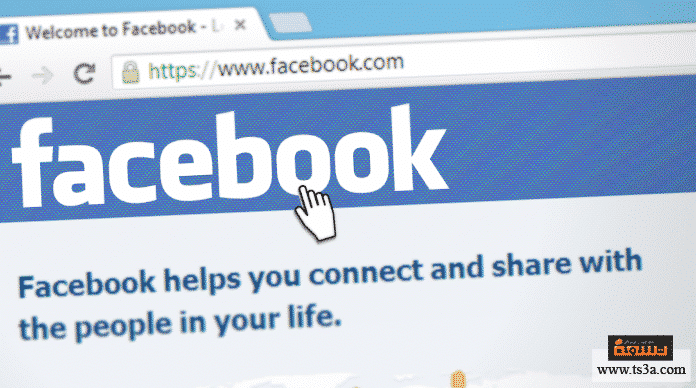
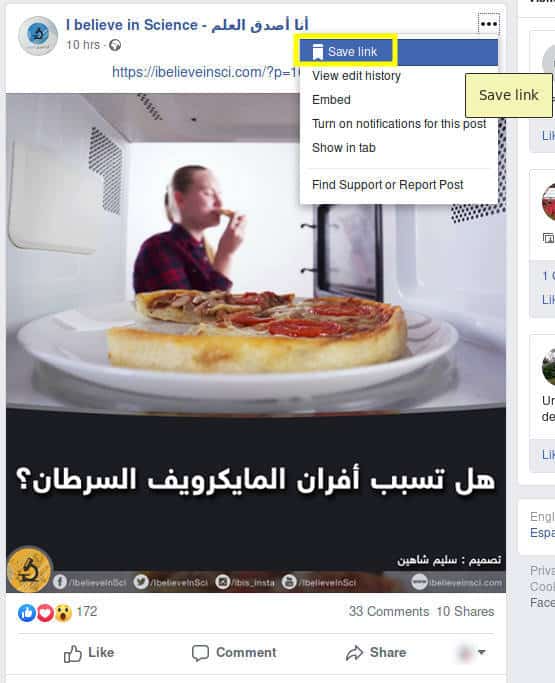
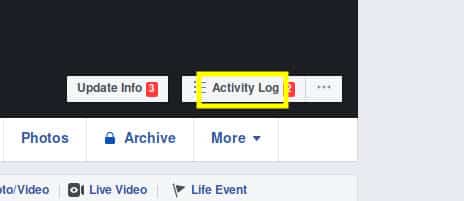
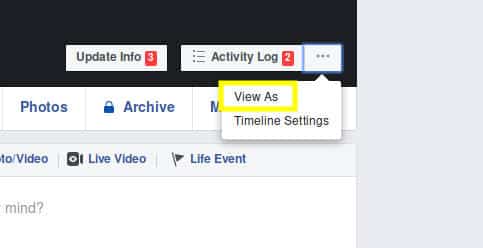
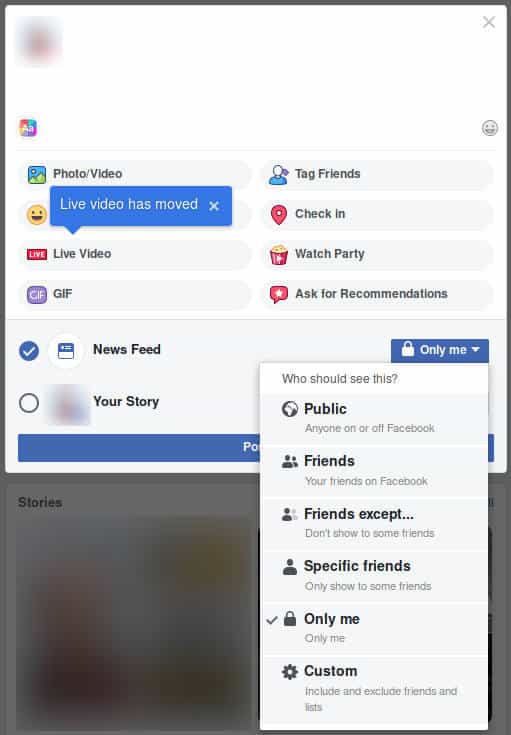
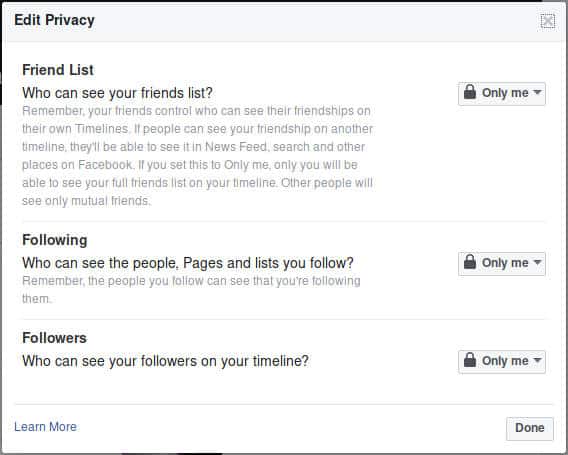
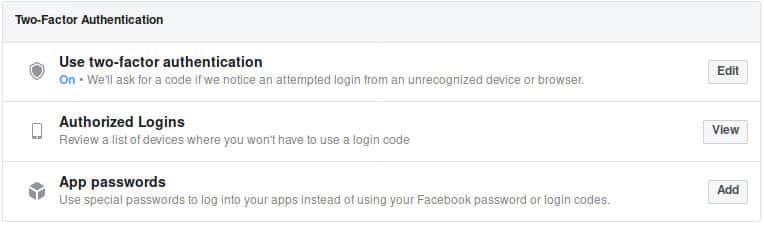
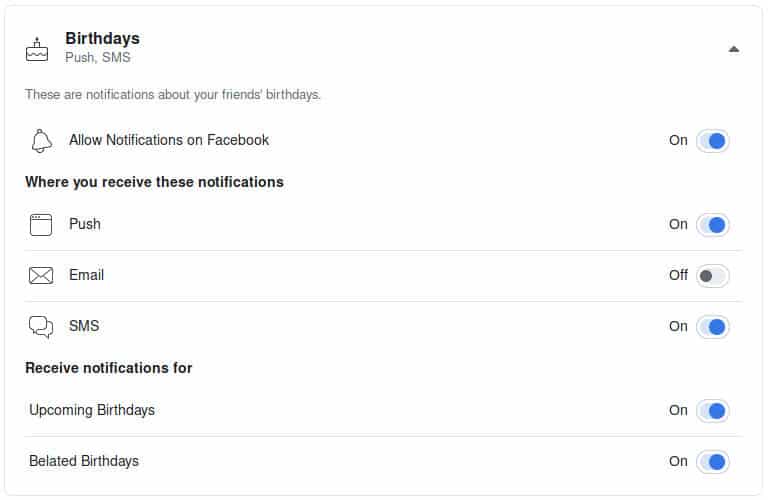
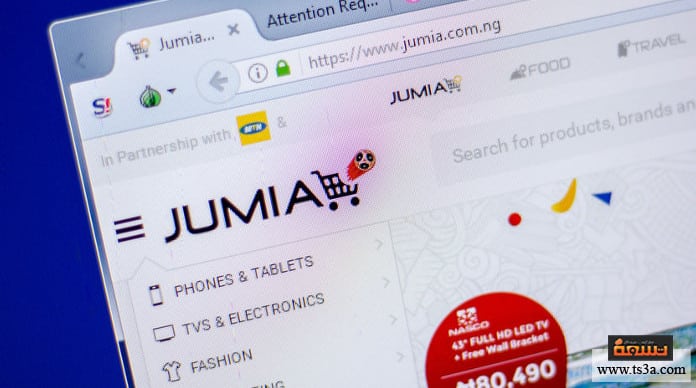


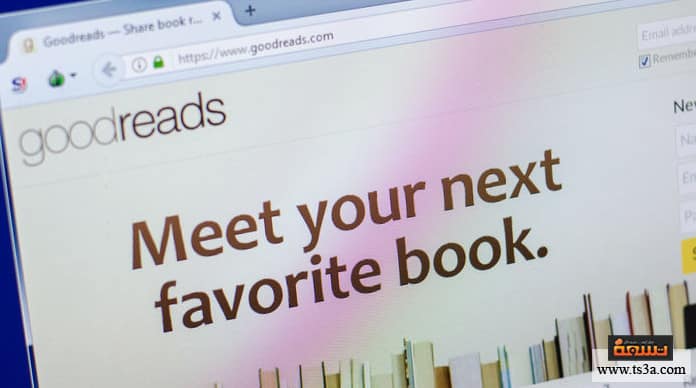











أضف تعليق